Win8任务计划程序老出错?手把手教你快速修复!
时间:2025-06-22 19:56:36 431浏览 收藏
Win8自动任务老是出错?别担心,本文手把手教你修复任务计划程序,告别自动任务执行失败的困扰。首先,检查权限设置,确保任务以最高权限运行并使用管理员账户。其次,核对触发器的时间、日期和重复设置是否正确,避免因时间设置错误导致任务无法启动。同时,确认操作中的程序路径为完整路径且无误。若问题依旧,检查任务计划程序服务是否处于运行状态,并尝试运行系统文件检查器(SFC)修复系统文件。对于“请求的操作失败”问题,可尝试重置任务计划程序服务注册表项。此外,通过事件查看器、启用任务历史记录并结合PowerShell,可获取详细的执行日志,帮助你快速定位问题所在。最后,排查权限、环境变量、网络驱动器映射及用户配置文件等问题,确保任务运行账户具备相应访问权限。按照上述步骤逐一排查,轻松解决Win8任务计划程序出错难题,提升工作效率。
任务计划程序出错、自动任务执行失败的解决方法包括:1.检查权限设置,确保以最高权限运行并使用管理员账户;2.核对触发器的时间、日期和重复设置是否正确;3.确认操作中的程序路径为完整路径且无误;4.确保任务计划程序服务处于运行状态;5.运行系统文件检查器(SFC)修复系统文件;6.通过事件查看器查找详细错误信息;7.检查组策略设置是否阻止任务执行;8.避免多个任务冲突,合理安排执行时间;9.调整休眠和睡眠设置或允许唤醒电脑执行任务;10.排查软件冲突,卸载可能影响任务的软件;11.对于“请求的操作失败”问题,可尝试重置任务计划程序服务注册表项;12.启用任务历史记录并结合PowerShell获取详细的执行日志;13.排查权限、环境变量、网络驱动器映射及用户配置文件等问题,确保任务运行账户具备相应访问权限。按照上述步骤逐一排查,可以有效解决任务计划程序执行失败的问题。

任务计划程序出错,自动任务执行失败?这问题挺让人头疼的,直接影响工作效率。解决方法其实不少,得一步步排查,找到症结所在。
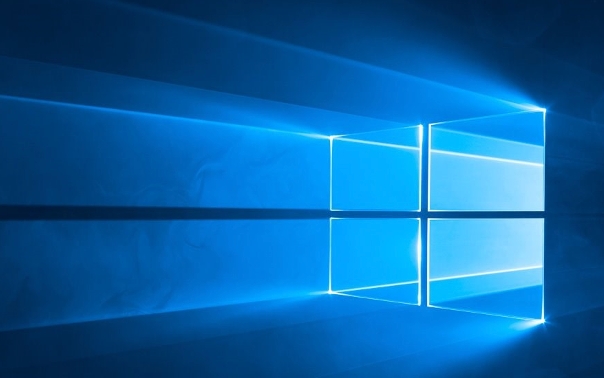
解决方案
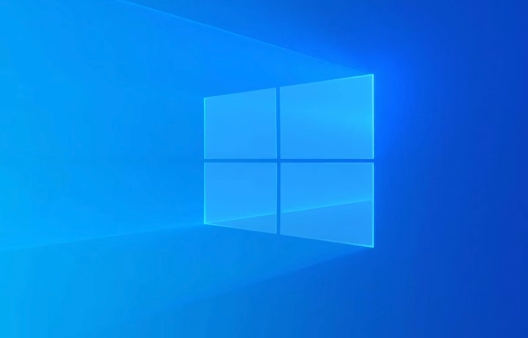
权限问题: 这是最常见的原因。任务计划程序需要足够的权限才能执行某些操作,尤其是涉及到系统文件或需要管理员权限的程序。右键点击任务,选择“属性”,在“常规”选项卡中,确保“运行级别”设置为“以最高权限运行”。同时,检查“用户帐户”是否正确,如果需要,可以使用一个具有管理员权限的帐户。

触发器设置: 检查触发器是否设置正确。比如,你设置了每天早上9点执行,但电脑可能在9点处于休眠状态,或者时间设置错误。在“触发器”选项卡中,仔细检查时间、日期和重复设置。
程序路径错误: 如果任务计划程序无法找到要执行的程序,也会出错。在“操作”选项卡中,检查“程序或脚本”和“添加参数”是否正确。最好使用完整路径,避免相对路径带来的问题。
计划程序服务状态: 任务计划程序服务必须运行才能执行任务。按下Win+R,输入
services.msc,找到“Task Scheduler”服务,确保其状态为“正在运行”。如果未运行,右键点击并选择“启动”。系统文件损坏: 极少数情况下,系统文件损坏可能导致任务计划程序出错。可以尝试运行系统文件检查器(SFC)。打开命令提示符(以管理员身份),输入
sfc /scannow,让系统扫描并修复损坏的文件。事件查看器: 这是个好帮手。在“事件查看器”中,可以找到任务计划程序出错的详细信息。打开“事件查看器”,在“Windows 日志”->“应用程序”中,查找与任务计划程序相关的错误或警告,根据错误信息进一步排查问题。
组策略设置: 有时候,组策略设置可能会阻止任务计划程序执行某些任务。运行
gpedit.msc(家庭版没有),在“计算机配置”->“Windows 设置”->“安全设置”->“本地策略”->“用户权限分配”中,检查相关权限设置。任务冲突: 多个任务同时运行可能会导致冲突。可以尝试错开任务的执行时间,或者禁用一些不必要的任务。
休眠和睡眠设置: 任务计划程序可能无法在电脑处于休眠或睡眠状态时执行任务。在“控制面板”->“电源选项”中,调整休眠和睡眠设置,或者设置允许唤醒电脑执行任务。
软件冲突: 某些软件可能会与任务计划程序发生冲突。尝试卸载最近安装的软件,看看问题是否解决。
Win8任务计划程序提示“请求的操作失败”怎么办?
“请求的操作失败”这个错误比较笼统,原因很多。除了上面提到的权限、触发器、程序路径等问题外,还可能与注册表设置有关。可以尝试重置任务计划程序服务。
- 按下Win+R,输入
regedit,打开注册表编辑器。 - 找到
HKEY_LOCAL_MACHINE\SYSTEM\CurrentControlSet\Services\Schedule。 - 右键点击“Schedule”,选择“导出”,备份注册表项。
- 删除“Schedule”项。
- 重启电脑,系统会自动重建“Schedule”项。
如何排查任务计划程序执行失败的具体原因?
仅仅依靠错误提示是不够的,我们需要更详细的信息。
启用任务历史记录: 在任务的“属性”中,找到“历史记录”选项卡,启用历史记录。这样,每次任务执行时,都会记录详细的日志信息。
查看任务历史记录: 在任务的“属性”中,找到“历史记录”选项卡,查看历史记录。可以从中找到任务执行失败的具体原因,例如“任务启动失败”、“任务已终止”、“操作返回错误代码”等。
使用PowerShell: PowerShell提供了更强大的任务计划程序管理功能。可以使用
Get-ScheduledTaskcmdlet获取任务信息,使用Get-ScheduledTaskInfocmdlet获取任务执行历史记录。例如:Get-ScheduledTask -TaskName "MyTask" | Get-ScheduledTaskInfo
Win8任务计划程序无法启动程序,但手动运行正常,为什么?
这种情况很常见,通常是由于权限或环境变量的问题。
权限: 确保任务计划程序运行的帐户具有执行程序的权限。即使你手动运行程序时具有管理员权限,任务计划程序也可能使用不同的帐户运行。
环境变量: 任务计划程序可能无法访问某些环境变量,导致程序无法找到依赖的库或文件。可以在“操作”选项卡中,设置“起始于”目录,确保程序能够找到所需的文件。
网络驱动器映射: 如果程序需要访问网络驱动器,确保任务计划程序运行的帐户具有访问网络驱动器的权限,并且网络驱动器已正确映射。可以使用UNC路径代替映射的驱动器字母。
用户配置文件: 任务计划程序可能无法加载用户配置文件,导致程序无法正常运行。可以尝试将任务设置为“不存储密码”,并选择“仅当用户登录时运行”。
记住,排查任务计划程序问题需要耐心和细致。一步步检查,总能找到问题的根源。
今天关于《Win8任务计划程序老出错?手把手教你快速修复!》的内容介绍就到此结束,如果有什么疑问或者建议,可以在golang学习网公众号下多多回复交流;文中若有不正之处,也希望回复留言以告知!
-
501 收藏
-
501 收藏
-
501 收藏
-
501 收藏
-
501 收藏
-
162 收藏
-
463 收藏
-
258 收藏
-
468 收藏
-
198 收藏
-
172 收藏
-
144 收藏
-
417 收藏
-
492 收藏
-
142 收藏
-
441 收藏
-
184 收藏
-

- 前端进阶之JavaScript设计模式
- 设计模式是开发人员在软件开发过程中面临一般问题时的解决方案,代表了最佳的实践。本课程的主打内容包括JS常见设计模式以及具体应用场景,打造一站式知识长龙服务,适合有JS基础的同学学习。
- 立即学习 543次学习
-

- GO语言核心编程课程
- 本课程采用真实案例,全面具体可落地,从理论到实践,一步一步将GO核心编程技术、编程思想、底层实现融会贯通,使学习者贴近时代脉搏,做IT互联网时代的弄潮儿。
- 立即学习 516次学习
-

- 简单聊聊mysql8与网络通信
- 如有问题加微信:Le-studyg;在课程中,我们将首先介绍MySQL8的新特性,包括性能优化、安全增强、新数据类型等,帮助学生快速熟悉MySQL8的最新功能。接着,我们将深入解析MySQL的网络通信机制,包括协议、连接管理、数据传输等,让
- 立即学习 500次学习
-

- JavaScript正则表达式基础与实战
- 在任何一门编程语言中,正则表达式,都是一项重要的知识,它提供了高效的字符串匹配与捕获机制,可以极大的简化程序设计。
- 立即学习 487次学习
-

- 从零制作响应式网站—Grid布局
- 本系列教程将展示从零制作一个假想的网络科技公司官网,分为导航,轮播,关于我们,成功案例,服务流程,团队介绍,数据部分,公司动态,底部信息等内容区块。网站整体采用CSSGrid布局,支持响应式,有流畅过渡和展现动画。
- 立即学习 485次学习
